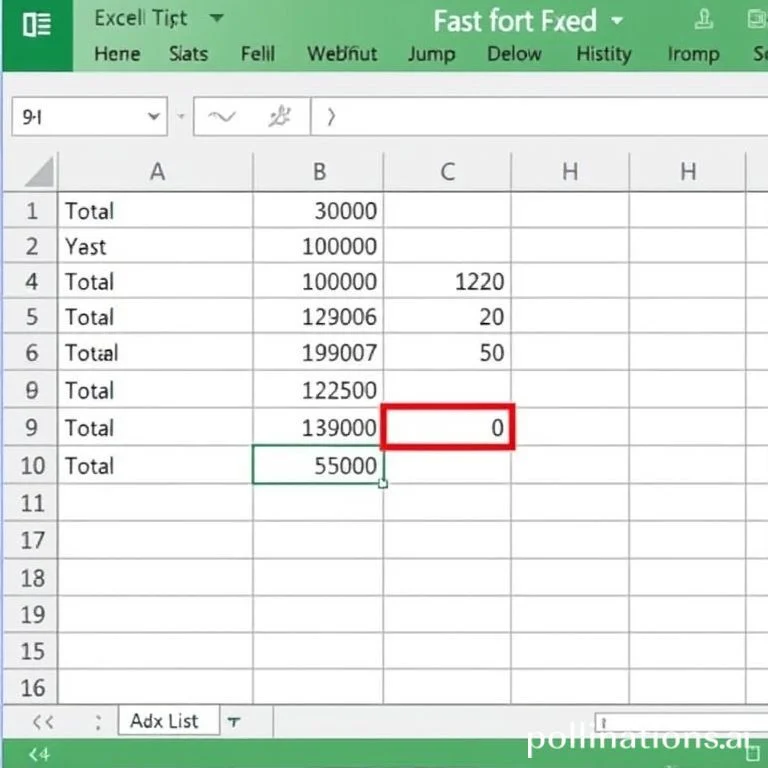
엑셀에서 데이터를 분석하거나 계산할 때 특정 셀을 제외하고 합계를 구해야 하는 상황이 자주 발생합니다. 이상치나 오류 데이터, 특별한 조건의 값들을 제외하고 정확한 합계를 계산하는 것은 데이터 분석의 기본이자 필수 기능입니다. 본 가이드에서는 엑셀에서 특정 셀을 합계에서 제외하는 다양한 방법들을 상세히 알아보고, 각 방법의 장단점과 활용 상황을 비교분석해보겠습니다.
기본 SUM 함수를 활용한 셀 제외 방법
가장 간단하고 직관적인 방법은 기본 SUM 함수의 산술 연산을 활용하는 것입니다. 전체 범위의 합계에서 제외하고 싶은 셀의 값을 빼는 방식으로 작동합니다. 예를 들어 A2부터 A7까지의 범위에서 A3과 A4를 제외하려면 =SUM(A2:A7)-SUM(A3:A4) 수식을 사용할 수 있습니다. 이 방법은 제외할 셀이 연속적으로 배치되어 있을 때 특히 효과적이며, 빠른 계산이 필요한 간단한 상황에서 유용합니다. 비연속적인 셀을 제외할 때는 =SUM(A2:A7)-A3-A6과 같이 개별 셀을 하나씩 빼는 방식으로 응용할 수 있습니다.
SUMIF 함수로 조건부 합계 계산하기
SUMIF 함수는 특정 조건을 만족하지 않는 값만을 합계에 포함시키는 강력한 도구입니다. 특정 값을 제외하려면 =SUMIF(A2:A7,"<>16") 처럼 "같지 않음" 조건을 사용합니다. 이 방법은 제외 기준이 명확하고 일관된 값일 때 매우 효과적입니다. 동적으로 제외값을 변경하려면 =SUMIF(A2:A7,"<>"&C1) 형태로 셀 참조를 활용할 수 있어 유연성이 높습니다.
- 단일 값 제외: =SUMIF(범위,"<>제외값") 형태로 간단하게 적용
- 셀 참조 활용: =SUMIF(범위,"<>"&제외값셀) 로 동적 제어 가능
- 텍스트 데이터: 숫자뿐만 아니라 텍스트 값도 제외 조건으로 설정 가능
- 자동 무시: 빈 셀이나 텍스트는 자동으로 합계에서 제외됨
FILTER 함수를 활용한 고급 필터링 방법
Microsoft 365나 Excel 2021 이후 버전에서 사용 가능한 FILTER 함수는 데이터를 먼저 필터링한 후 합계를 계산하는 혁신적인 방법입니다. =SUM(FILTER(A2:A7,(A2:A7<>16)*(A2:A7<>13))) 형태로 여러 값을 동시에 제외할 수 있어 복잡한 조건 처리에 탁월합니다. FILTER 함수의 상세한 사용법을 참고하면 더욱 정교한 필터링이 가능합니다.
| 방법 | 적용 상황 | 장점 |
|---|---|---|
| 기본 SUM 함수 | 소수의 셀을 간단히 제외 | 직관적이고 빠른 계산 |
| SUMIF 함수 | 조건 기반 제외 | 동적 조건 설정 가능 |
| FILTER 함수 | 복잡한 다중 조건 | 유연하고 확장성 높음 |
| VBA 매크로 | 대량 데이터 자동화 | 완전 자동화 가능 |
VBA 매크로를 이용한 자동화 솔루션
대량의 데이터나 복잡한 제외 조건이 있을 때는 VBA 매크로를 활용한 자동화가 최적의 해결책입니다. 매크로를 통해 사용자가 직접 합계 범위와 제외할 셀들을 선택할 수 있고, 프로그램이 자동으로 계산을 수행합니다. 엑셀 VBA 개발 가이드를 참고하여 더욱 정교한 매크로를 작성할 수 있습니다. VBA는 반복적인 작업이나 복잡한 비즈니스 로직을 구현할 때 특히 유용하며, 한 번 작성하면 계속해서 재사용할 수 있는 장점이 있습니다.
매크로 실행 시에는 먼저 합계를 구할 전체 범위를 선택하고, 이어서 제외할 셀들을 Ctrl 키를 누른 상태에서 다중 선택합니다. 매크로는 선택된 범위를 분석하여 제외 셀들을 건너뛰고 나머지 셀들의 합계를 자동으로 계산한 후 메시지 박스로 결과를 표시합니다.
실무에서 활용할 수 있는 고급 테크닉
실제 업무 환경에서는 단순한 셀 제외를 넘어서 더욱 정교한 조건 설정이 필요할 때가 많습니다. SUMIFS 함수를 활용하면 여러 조건을 동시에 적용할 수 있고, SUMIFS 함수의 고급 활용법을 통해 복잡한 비즈니스 로직을 구현할 수 있습니다. 예를 들어 특정 날짜 범위나 특정 부서의 데이터만 포함하거나 제외하는 조건부 합계 계산이 가능합니다.
동적 제외 목록을 관리할 때는 별도의 셀 범위에 제외할 값들을 나열하고, MATCH 함수와 ISNA 함수를 조합하여 =SUM(FILTER(A2:A7,ISNA(MATCH(A2:A7,C2:C4,0)))) 형태로 활용할 수 있습니다. 이렇게 하면 제외 목록을 업데이트할 때마다 수식이 자동으로 반영되어 유지보수가 편리해집니다. MATCH 함수의 정확한 사용법을 숙지하면 더욱 정밀한 데이터 매칭이 가능합니다.



